4個實用辦法,解決USB無法識別難題!
瀏覽量: 次 發布日期:2023-10-01 07:46:53
4個實用辦法,解決USB無法識別難題!
U盤讀取不了?
U盤作為我們日常生活中經常使用的存儲工具,在使用過程中最常見的問題就是U盤插入電腦無法識別的情況。遇到U盤無法顯示、無法讀取,別慌!小A盤點了4個解決辦法,可以解決90%U盤失靈問題。
01、取消勾選【隱藏的驅動器】
在下面方法開始之前,我們首先要排除硬件故障,再著手解決故障。可以將正常使用的U盤插入其他電腦中,如果正常讀取則說明U盤本身沒有故障。接下來和小A一起進行操作。
將U盤插入電腦之后,打開【我的電腦】-【查看】-【選項】;
接下來在【選項】界面中,選擇【查看】,在“高級設置”下的“文件和文件夾”里,取消勾選“隱藏空的驅動器”,點擊【應用】即可。
02、更新USB驅動
連云港數據恢復打開【我的電腦】進入【管理】中查看;
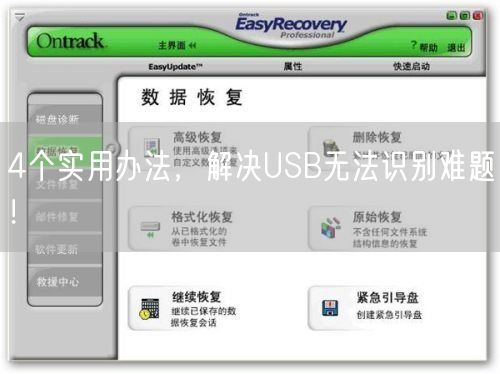
點擊【管理】,找到右側【設備管理器】,查看電腦USB驅動,如果出現黃色嘆號標識,說明需要更新USB驅動。
03、更改驅動器號和路徑
下面這個方法可以解決大部分U盤無法識別的問題。首先我們進入“計算機管理”,點擊【存儲】-【磁盤管理】,找到“可移動磁盤”點擊鼠標右鍵,選擇【更改驅動器號和路徑】;
在彈出的窗口點擊【更改】,在新彈出的窗口選擇一個未被占用的盤幅,這里需要注意不要與已經存在的盤符重復。點擊【確定】后,電腦就會重新識別U盤并且安裝到相關驅動。
這時我們可以將U盤重新插入查看是否可以被識別。
04、卸載USB設備
如果操作到此步驟依舊無法識別U盤,有可能U盤驅動程序已經自動加載了,但是出現了其他故障所以顯示不出來。下面,我們要先把USB設備卸載。
依舊進入【我的電腦】-【管理】,在彈出的窗口中點擊【系統工具】-【設備管理器】,在右側找到【通用串行總線控制器】-【USB大容量存儲設備】雙擊打開。
蘇州數據恢復彈出的窗口,點擊【驅動程序】-【卸載設備】-【確定】,卸載完成之后,可以重新插入U盤查看是否被識別。





